
സ്ഥിരസ്ഥിതിയായി (നിങ്ങൾ ഇത് പ്രാപ്തമാക്കുകയാണെങ്കിൽ), ഉപയോക്തൃ ഫോൾഡറുകളിലെ എല്ലാ ഫയലുകളിലും ഫയലുകളുടെ ചരിത്രം (ഡെസ്ക്ടോപ്പ്, ഇമേജുകൾ, ഇമേജുകൾ, സംഗീതം, വീഡിയോ) കൂടാതെ പരിമിതികളില്ലാത്ത സമയത്ത് അവരുടെ മുമ്പത്തെ സംസ്ഥാനങ്ങൾ സംഭരിക്കുക. നിങ്ങളുടെ ഡാറ്റ പുന restore സ്ഥാപിക്കുന്നതിനായി വിൻഡോസ് 10 ഫയലുകളുടെ ചരിത്രം എങ്ങനെ ക്രമീകരിക്കാനും ആസ്വദിക്കാനും നിലവിലെ നിർദ്ദേശത്തിൽ ചർച്ചചെയ്യും. ലേഖനത്തിന്റെ അവസാനം, ഫയലുകളുടെ ചരിത്രം എങ്ങനെ പ്രാപ്തമാക്കാമെന്ന് കാണിക്കുന്ന ഒരു വീഡിയോയും നിങ്ങൾ കണ്ടെത്തും.
കുറിപ്പ്: ജോലി ചെയ്യുന്നതിന്, കമ്പ്യൂട്ടറിലെ ഫയൽ ചരിത്രത്തിന്റെ പ്രവർത്തനം ഒരു പ്രത്യേക ഫിസിക്കൽ ഡ്രൈവ് ആവശ്യമാണ്: ഇത് ഒരു പ്രത്യേക ഹാർഡ് ഡിസ്ക്, യുഎസ്ബി ഫ്ലാഷ് ഡ്രൈവ് അല്ലെങ്കിൽ നെറ്റ്വർക്ക് ഡ്രൈവ് ആകാം. വഴിയിൽ: നിങ്ങൾക്ക് ലിസ്റ്റുചെയ്തവയൊന്നും ഇല്ലെങ്കിൽ, നിങ്ങൾക്ക് ഒരു വെർച്വൽ ഹാർഡ് ഡിസ്ക് സൃഷ്ടിക്കാനും സിസ്റ്റത്തിൽ മ mounted ണ്ട് ചെയ്ത് ഫയലുകളുടെ ചരിത്രത്തിനായി ഉപയോഗിക്കാനും കഴിയും.
വിൻഡോസ് 10 ഫയൽ ചരിത്രം സജ്ജമാക്കുന്നു
വിൻഡോസ് 10 ന്റെ ഏറ്റവും പുതിയ പതിപ്പുകളിലെ ഫയലുകളുടെ ചരിത്രം രണ്ട് സ്ഥലങ്ങളിൽ ക്രമീകരിക്കാം - നിയന്ത്രണ പാനലുകൾക്കും പുതിയ പാരാമീറ്ററുകൾ ഇന്റർഫേസിലും. ആദ്യം ഞാൻ രണ്ടാമത്തെ ഓപ്ഷൻ വിവരിക്കും.
പാരാമീറ്ററുകളിലെ ഫയലുകളുടെ ചരിത്രം പ്രാപ്തമാക്കുന്നതിനും ക്രമീകരിക്കുന്നതിനും, ഈ ഘട്ടങ്ങൾ പാലിക്കുക:
- ക്രമീകരണങ്ങൾ - അപ്ഡേറ്റുകളിലേക്കും സുരക്ഷയിലേക്കും പോകുക - ആർക്കൈവിംഗ് സേവനങ്ങൾ, തുടർന്ന് "ഡിസ്ക് ചേർക്കുക" ബട്ടൺ ക്ലിക്കുചെയ്യുക. ഫയലുകളുടെ ചരിത്രം സംഭരിക്കുന്ന ഒരു പ്രത്യേക ഡ്രൈവ് നിങ്ങൾ വ്യക്തമാക്കേണ്ടതുണ്ട്.
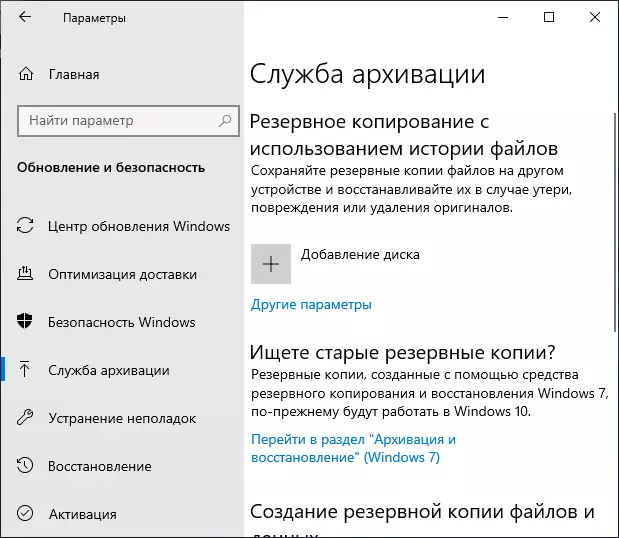
- ഡ്രൈവ് വ്യക്തമാക്കിയതിനുശേഷം, ഉചിതമായ ലിങ്ക് അമർത്തി അധിക പാരാമീറ്ററുകൾ നൽകാൻ ഞാൻ ശുപാർശ ചെയ്യുന്നു.
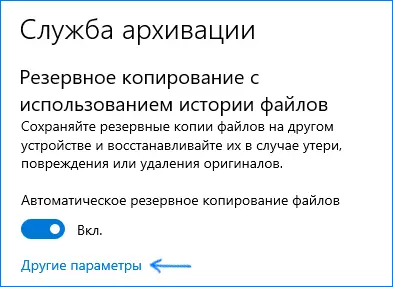
- അടുത്ത വിൻഡോയിൽ, ഫയലുകളുടെ ചരിത്രം എത്ര തവണ സംരക്ഷിച്ചു (അല്ലെങ്കിൽ സ്വമേധയാ ശേഖരം), ചരിത്രത്തിൽ നിന്ന് ഫോൾഡറുകൾ ചേർക്കുക അല്ലെങ്കിൽ ഒഴിവാക്കുക.

പ്രവർത്തനങ്ങൾ നടത്തിയ പ്രവർത്തനങ്ങൾക്ക് ശേഷം, തിരഞ്ഞെടുത്ത ഫയലുകളുടെ ചരിത്രം നിർദ്ദിഷ്ട ക്രമീകരണങ്ങൾക്കനുസരിച്ച് യാന്ത്രികമായി സംരക്ഷിക്കും.
നിയന്ത്രണ പാനൽ ഉപയോഗിച്ച് ഫയൽ ചരിത്രം പ്രാപ്തമാക്കുന്നതിന് (ഉദാഹരണത്തിന്, ടാസ്ക്ബാറിലെ തിരയൽ വഴി), നിയന്ത്രണ പാനലിൽ "ഐക്കണുകൾ" എന്ന ഫീൽഡ് "ഐക്കണുകൾ", അല്ല, "വിഭാഗങ്ങൾ", "ചരിത്ര ഫയലുകൾ" തിരഞ്ഞെടുക്കുക. ഇത് സാധ്യമാണെങ്കിലും എളുപ്പമാണെങ്കിലും - "ഫയലുകളുടെ ചരിത്രം" ടാസ്ക്കുകളിലെയും ഇവിടെ നിന്ന് ഓടുകയും അവിടെ നിന്ന് ഓടുകയും ചെയ്യുക.
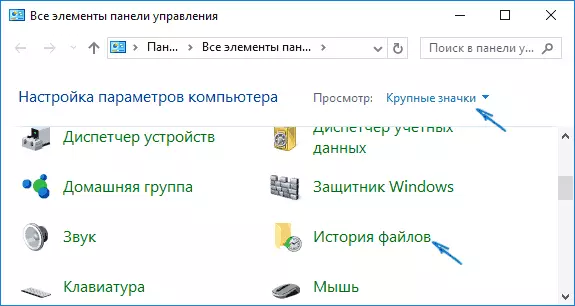
സംഭരണ ചരിത്ര വിൻഡോയിൽ, ഫംഗ്ഷന്റെ നിലവിലെ പ്രവർത്തനം നിങ്ങൾ കാണും, ഫയൽ ചരിത്രം സംഭരിക്കുന്നതിന് അനുയോജ്യമായ ഡ്രൈവുകളുടെ സാന്നിധ്യം, അത് വീണ്ടും അപ്രാപ്തമാക്കിയിട്ടുണ്ടെങ്കിൽ, അത് ഓണാക്കാൻ "പ്രാപ്തമാക്കുക" ബട്ടൺ ബട്ടൺ.
"പ്രാപ്തമാക്കുക" ബട്ടൺ അമർത്തിയ ഉടൻ തന്നെ, ഫയൽ ചരിത്രം സജീവമാക്കുകയും നിങ്ങളുടെ ഫയലുകളുടെ ബാക്കപ്പ് പകർപ്പുകളുടെ പ്രാരംഭ സംഭരണം ആരംഭിക്കുകയും ഉപയോക്തൃ ഫോൾഡറുകളിൽ നിന്നുള്ള പ്രമാണങ്ങൾ ആരംഭിക്കുകയും ചെയ്യും.
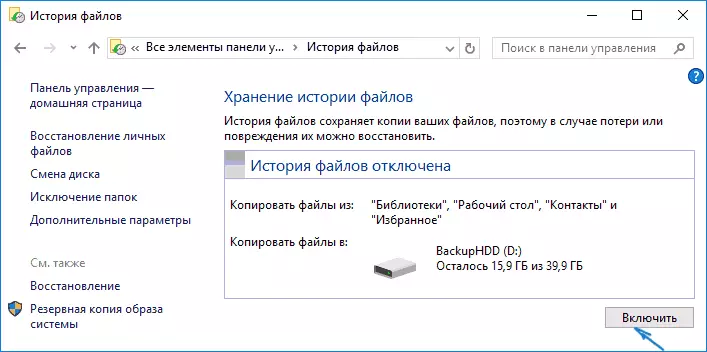
ഭാവിയിൽ, മാറുന്ന ഫയലുകളുടെ പകർപ്പുകൾ ഒരു മണിക്കൂറിൽ ഒരിക്കൽ ലാഭിക്കും (സ്ഥിരസ്ഥിതിയായി). എന്നിരുന്നാലും, നിങ്ങൾ ആഗ്രഹിക്കുന്നുവെങ്കിൽ, നിങ്ങൾക്ക് ഈ സമയ ഇടവേള മാറ്റാൻ കഴിയും: "വിപുലമായ പാരാമീറ്ററുകൾ" (ഇടത്) പോയി ഫയലുകളുടെയും സംഭരണ സമയത്തിന്റെയും പകർപ്പുകൾ സംരക്ഷിക്കുന്നതിനുള്ള ആവശ്യമുള്ള ഇടവേള സജ്ജമാക്കുക.

ഫയൽ ചരിത്രത്തിലെ "ഫോൾഡർ ഒഴിവാക്കൽ" ഇനം ഉപയോഗിച്ച്, നിങ്ങൾക്ക് ബാക്കപ്പിൽ നിന്ന് വ്യക്തിഗത ഫോൾഡറുകൾ നീക്കംചെയ്യാൻ കഴിയും: അപ്രധാനമായ ഫയലുകളുടെ ചരിത്രത്തിനായി ഉപയോഗിക്കുന്ന ഡിസ്ക് സ്പേസ് സംരക്ഷിക്കാൻ നിങ്ങൾ ആഗ്രഹിക്കുന്നുവെങ്കിൽ അത് ഉപയോഗപ്രദമാകും, പക്ഷേ a ഒരുപാട് ഡാറ്റ, ഉദാഹരണത്തിന്, "സംഗീതം" അല്ലെങ്കിൽ "വീഡിയോ" ഫോൾഡറുകളുടെ ഉള്ളടക്കം.
ഫയൽ ചരിത്രം ഉപയോഗിച്ച് ഫയൽ അല്ലെങ്കിൽ ഫോൾഡർ പുന ore സ്ഥാപിക്കുക
ഇപ്പോൾ ഒരു വിദൂര ഫയൽ അല്ലെങ്കിൽ ഫോൾഡർ പുന restore സ്ഥാപിക്കാൻ ഫയലുകളുടെ ചരിത്രം ഉപയോഗിക്കുന്നതിനെക്കുറിച്ച്, അതുപോലെ അവരുടെ മുമ്പത്തെ പതിപ്പ് തിരികെ നൽകാനും. ആദ്യ ഓപ്ഷൻ പരിഗണിക്കുക.
- "പ്രമാണങ്ങൾ" ഫോൾഡറിൽ, ഒരു ടെക്സ്റ്റ് പ്രമാണം സൃഷ്ടിച്ചു, അതിനുശേഷം ഞാൻ കുറച്ച് സമയത്തേക്ക് കാത്തിരുന്നു, ബാക്കപ്പ് പകർപ്പുകൾ സംരക്ഷിക്കുക (ഇടവേള 10 മിനിറ്റ് മുൻകൂട്ടി ഇൻസ്റ്റാൾ ചെയ്തു).
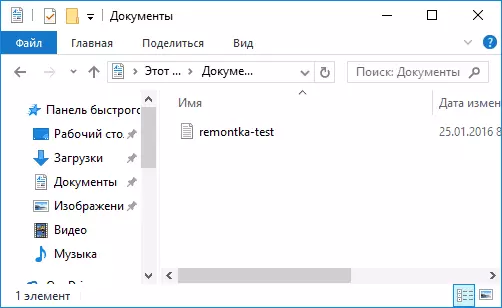
- ഈ പ്രമാണം കൊട്ടയിലൂടെ നീക്കംചെയ്തു.
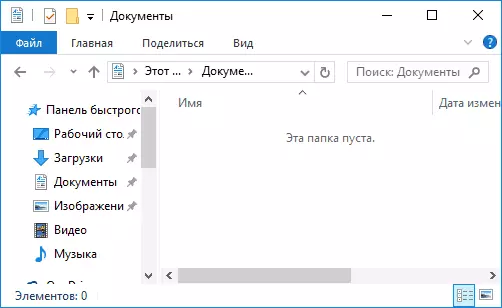
- എക്സ്പ്ലോറർ വിൻഡോയിൽ, "ഹോം" അമർത്തി ഫയൽ ചരിത്ര ഐക്കണിൽ ക്ലിക്കുചെയ്യുക (പ്രദർശിപ്പിക്കാനില്ലാത്ത ജേണലിന്റെ ഒപ്പ് ഉപയോഗിച്ച്).
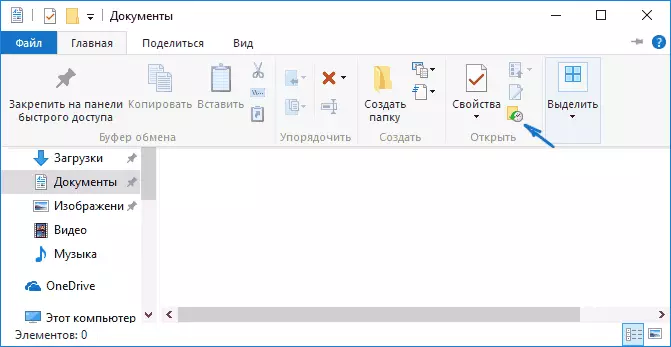
- സംരക്ഷിച്ച പകർപ്പുകളുള്ള ഒരു വിൻഡോ തുറക്കുന്നു. ഇത് ദൃശ്യവും വിദൂരവുമായ ഫയൽ (നിങ്ങൾ വലത്തോട്ടും ഇടത്തോട്ടും ഫ്ലിപ്പുചെയ്യുകയാണെങ്കിൽ, നിങ്ങൾക്ക് ഫയലുകളുടെ നിരവധി പതിപ്പുകൾ കാണാൻ കഴിയും) - ഇത് തിരഞ്ഞെടുത്ത് ആവശ്യമുള്ളതെല്ലാം തിരഞ്ഞെടുക്കാം പുന ored സ്ഥാപിക്കാൻ).
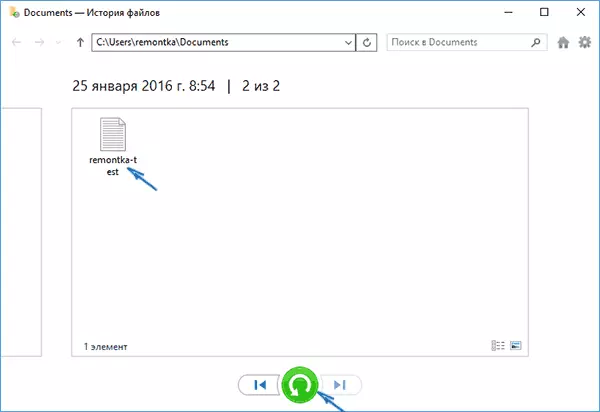
- അതിനുശേഷം, ഇതിനകം തന്നെ ഇതിനകം വീണ്ടെടുത്ത ഫയലുകളും ഫോൾഡറുകളും ഒരേ സ്ഥലത്ത് തുറക്കുന്നു.
നിങ്ങൾക്ക് കാണാനാകുന്നതുപോലെ, വളരെ ലളിതമാണ്. അതുപോലെ, വിൻഡോസ് 10 ഫയലുകളുടെ ചരിത്രം മാറ്റിയിട്ടുണ്ടെങ്കിൽ രേഖകളുടെ വീണ്ടെടുക്കലും മുമ്പത്തെ പതിപ്പുകളും വീണ്ടെടുക്കാൻ നിങ്ങളെ അനുവദിക്കുന്നു, പക്ഷേ ഈ മാറ്റങ്ങൾ തിരികെ ഉരുകാൻ ആവശ്യമാണ്. നമുക്ക് ശ്രമിക്കാം.
- പ്രമാണത്തിന് ഒരു പ്രധാന ഡാറ്റയാണ്, സമീപഭാവിയിൽ, പ്രമാണത്തിന്റെ ഈ പതിപ്പ് ഫയൽ ചരിത്രം ഉപയോഗിച്ച് സംരക്ഷിക്കും.
- പ്രമാണത്തിൽ നിന്നുള്ള പ്രധാനപ്പെട്ട ഡാറ്റ ആകസ്മികമായി ഇല്ലാതാക്കുകയോ മാറ്റുകയോ ചെയ്തു.
- അതുപോലെ, കണ്ടക്ടറുടെ ഹോം ടാബിലെ ഫയൽ ചരിത്രം വഴി (നിങ്ങൾക്ക് ആവശ്യമുള്ള ഫോൾഡറിൽ തുറക്കുക), "ഇടത്" ബട്ടണുകൾ കാണുക: നിങ്ങൾക്ക് ഫയലുകളുടെ വ്യത്യസ്ത പതിപ്പുകൾ കാണാം, അതിൽ ക്ലിക്കുചെയ്ത് - ഓരോ പതിപ്പിലും അതിന്റെ ഉള്ളടക്കങ്ങൾ.
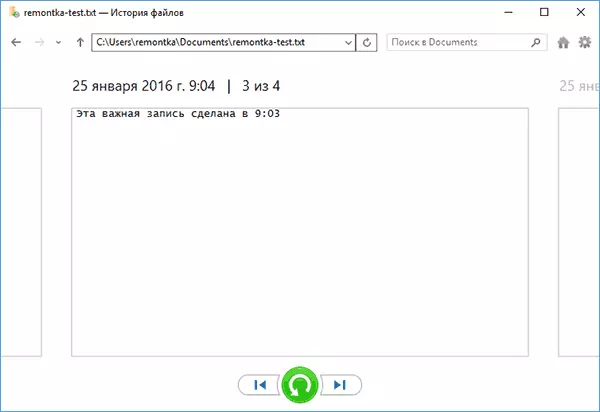
- പുന restore സ്ഥാപിക്കൽ ബട്ടൺ ഉപയോഗിക്കുന്നു, ഞങ്ങൾ ഒരു പ്രധാന ഫയലിന്റെ തിരഞ്ഞെടുത്ത പതിപ്പ് പുന restore സ്ഥാപിക്കുന്നു (അതേ സമയം, അത്തരമൊരു ഫയൽ ഇതിനകം ഫോൾഡറിൽ ഇല്ലെങ്കിൽ, ലക്ഷ്യസ്ഥാന ഫോൾഡറിൽ ഫയൽ മാറ്റിസ്ഥാപിക്കാൻ നിങ്ങളോട് ആവശ്യപ്പെടും).
വിൻഡോസ് 10 ഫയൽ ചരിത്രം എങ്ങനെ പ്രവർത്തനക്ഷമമാക്കാം - വീഡിയോ
അവസാനമായി - മുകളിൽ വിവരിച്ചത് കാണിക്കുന്ന ഒരു ചെറിയ വീഡിയോ മാനുവൽ.
നിങ്ങൾക്ക് കാണാനാകുന്നതുപോലെ, വിൻഡോസ് 10 ഫയലുകളുടെ ചരിത്രം പുതിയ ഉപയോക്താക്കൾക്ക് പോലും ഉപയോഗിക്കാൻ കഴിയുന്ന ഏറ്റവും എളുപ്പത്തിൽ ഉപയോഗിക്കാൻ എളുപ്പമുള്ള ഉപയോഗമാണ്. നിർഭാഗ്യവശാൽ, ഈ സവിശേഷത എല്ലായ്പ്പോഴും പ്രവർത്തനക്ഷമമാക്കിയിട്ടില്ല, മാത്രമല്ല ഇത് എല്ലാ ഫോൾഡറുകൾക്കും ഡാറ്റ ലാഭിക്കുന്നു. അത് സംഭവിച്ചുവെങ്കിൽ, ഫയലുകളുടെ ചരിത്രം ബാധകമല്ല എന്നതിലേക്കുള്ള ഡാറ്റ പുന restore സ്ഥാപിക്കേണ്ടതുണ്ട്, മികച്ച ഡാറ്റ വീണ്ടെടുക്കൽ പ്രോഗ്രാമുകൾ പരീക്ഷിക്കുക.
